Het beginscherm van de speciale toepassing
Hier worden de items beschreven die weergegeven worden op het beginscherm van "Portable Ultra Short Throw Projector Application".
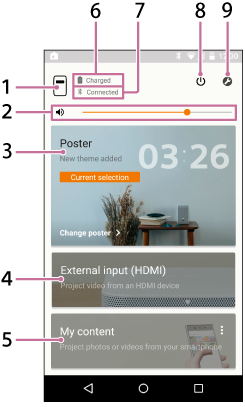
-
 (apparaatnaam van de projector)-knop
(apparaatnaam van de projector)-knopHiermee kunt u de apparaatnaam van de aangesloten projector weergeven.
-
 Volumeschuifbalk
Volumeschuifbalk - Poster
Hiermee kunt u de "postermodus" activeren op de projector.
Tik op
 in de rechterbovenhoek van de [Poster] en selecteer [Change poster] om het postertype te wijzigen.
in de rechterbovenhoek van de [Poster] en selecteer [Change poster] om het postertype te wijzigen.Wanneer de postermodus geselecteerd is, tikt u op [Change poster] om het postertype te wijzigen.
- External input (HDMI)
Hiermee kunt u de modus "External input (HDMI)" activeren op de projector.
Tik hier om beelden van het HDMI-apparaat dat verbonden is met het draadloze element te projecteren.
- My content
Tik hier om foto's en films die opgeslagen zijn op de smartphone te projecteren via de speciale toepassing.
Tik op
 in de rechterbovenhoek van [My content] en selecteer [Slideshow] of [Single image].
in de rechterbovenhoek van [My content] en selecteer [Slideshow] of [Single image].[Slideshow]: projecteert foto's en films als een diavoorstelling.
[Single image]: projecteert een foto of een film.
-
 Resterende batterijlading van de projector
Resterende batterijlading van de projector -
 Bluetooth-verbindingsstatus
Bluetooth-verbindingsstatusGeeft "
 Connected" weer wanneer er geen Bluetooth-verbinding is maar de projector en smartphone verbonden zijn met hetzelfde toegangspunt (draadloze LAN-router).
Connected" weer wanneer er geen Bluetooth-verbinding is maar de projector en smartphone verbonden zijn met hetzelfde toegangspunt (draadloze LAN-router). -
 (netwerkstand-by/inschakelen)-knop
(netwerkstand-by/inschakelen)-knop
Hiermee kunt u schakelen tussen netwerkstand-by en inschakelen.
-
 (Settings)-knop
(Settings)-knopHiermee kunt u het instelmenu openen.
Over het meldingsscherm op de smartphone
Wanneer de smartphone en projector verbonden zijn, wordt de melding van "Portable Ultra Short Throw Projector Application" weergegeven in het meldingsscherm op de smartphone. In deze melding kunt u schakelen tussen de netwerkstand-by- of ingeschakelde stand voor de projector en kunt u het volume aanpassen.
Veeg omlaag vanaf de bovenkant van het scherm van de smartphone om het meldingsscherm te openen. Als u een iPhone gebruikt, tikt u op "Today" (a) om meldingen van deze toepassing te bekijken.
Android-smartphone
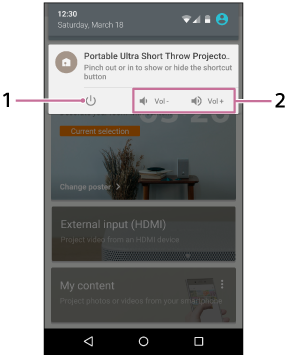
iPhone
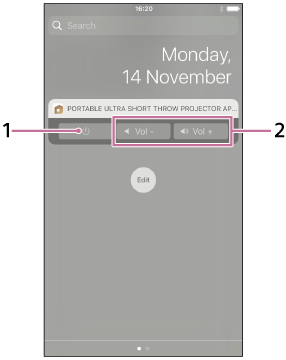
- Knop om te schakelen tussen netwerkstand-by/inschakelen
- Volumeknop
Hint
- Het meldingsscherm kan verschillen afhankelijk van de smartphone.